満足度指標(スタジオ)
満足度指標について
顧客満足度指標は、顧客満足度のパーセンテージを示す。
Qtip: デザイナーで作成した満足度スコアをウィジェットで使用する場合は、このページの手順に従ってスタジオで再作成する必要があります。スタジオで作成された満足度メトリクスはすぐに使用できます。
計算
満足度指標は以下の式で算出される:
満足度=(推奨者-批判者)/総回答数回答者は3つのグループのいずれかに分類される:推奨者、批判者、中立者である。回答者がどのグループに帰属するかは、アンケート調査の回答や、各グループに定義したカットオフ値によって決まります。
例:批判者のカットオフ値を6、推奨者のカットオフ値を9に設定した場合、会社のサービスを6以下と評価した回答者は批判者、9以上は推奨者、それ以外は中立者として扱われます。
詳細オプションのNull Values in CalculationsがExcludeに設定されている場合(デフォルト設定):
合計=推奨者+批判者+中立者ヌル値を含めることを選択した場合:
合計=推奨者+批判者+中立+Null満足度指標の定義
このセクションでは、満足度評価指標の「定義」タブに記入する必要がある内容について説明します。
Qtip:メトリクスの作成とフォーマットの手順については、Creating Metricsを参照してください。
- メトリックタイプを「満足度」に設定する。
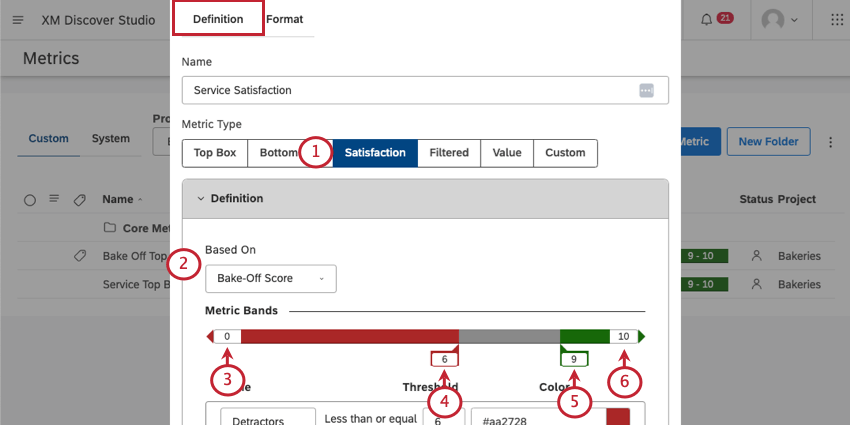
- メトリックの基準となる属性を選択します。
Qtip:選択できる属性は数値のみです。
- 最小値を設定する。
Qtip: 最小値と最大値は図表のためにのみ使用されています。例えば、最小値が0、最大値が10の場合でも、スコア77は推奨者であり、スコア-2は批判者である。
- 批判者として認定するために、回答が以下でなければならない値を決定する。
- 推奨者として認定するために、回答がそれ以上でなければならない値を決定する。
- 最大値を設定する。
- グループに名前をつける。デフォルトでは、批判者、中立者、推奨者となっている。
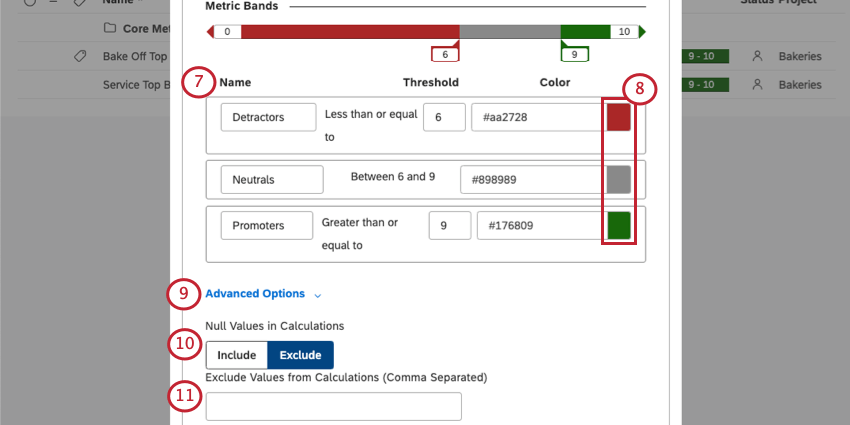
- そのバンドのしきい値の範囲内にある回答の色を変更します。
- NULL値を定義する場合は、Advanced Optionsをクリックします。
- Null Values in Calculations(計算におけるヌル値) 」で、以下のいずれかを選択します:
- 含める:満足度を計算する際に、NULLと未定義の値を合計に含めます。
- 除外する:満足度を計算する際に、合計からNULLと未定義の値を除外する。
Qtip: この設定は、ヌル値が満足度の計算に含まれるかどうかだけを決定します。この設定は、レポートにNULL値を表示するかどうかを決定するものではありません(「グループ化設定」を参照)。
- 計算から除外する値(カンマ区切り) 」に、計算から除外する値を入力します。
Qtip:変更が終わったら必ず保存してください。